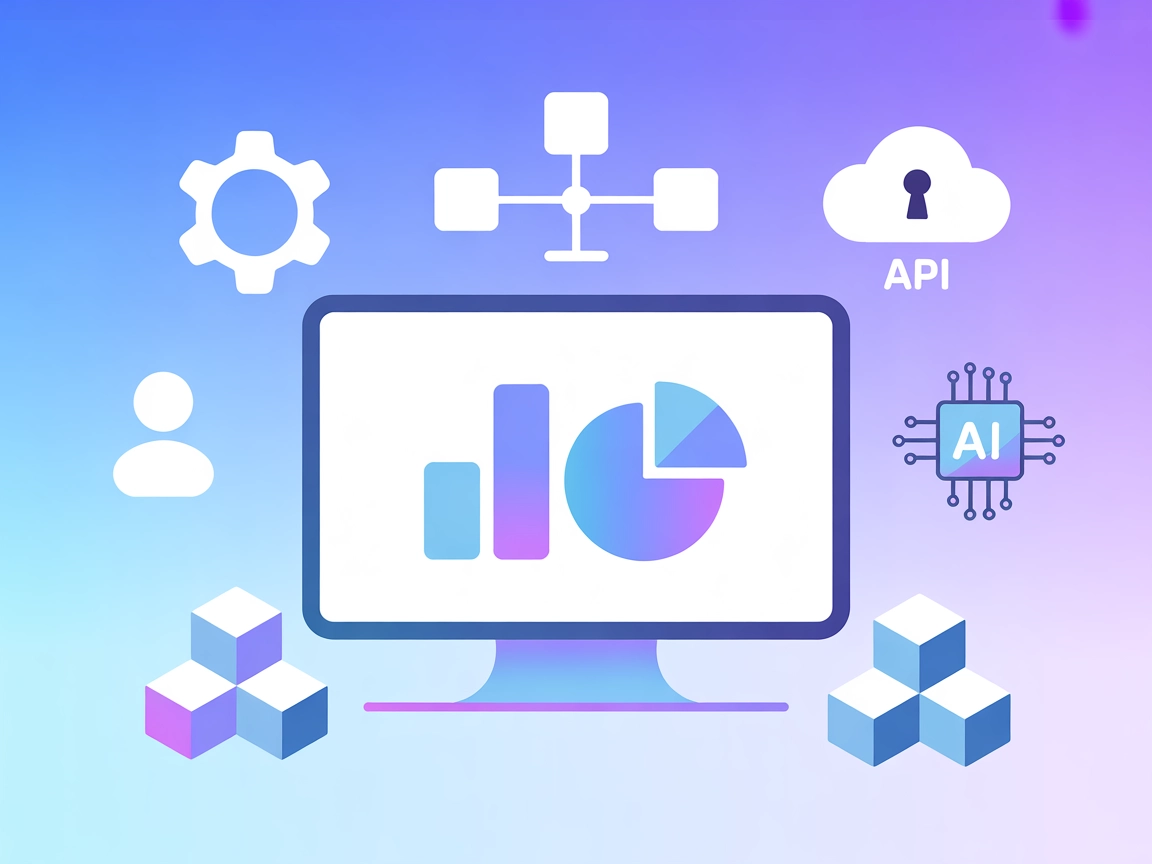mcp-vision MCP-Server
Der mcp-vision MCP-Server verbindet HuggingFace-Modelle für Computer Vision – wie Zero-Shot-Objekterkennung – mit FlowHunt und anderen KI-Plattformen. So erhalt...
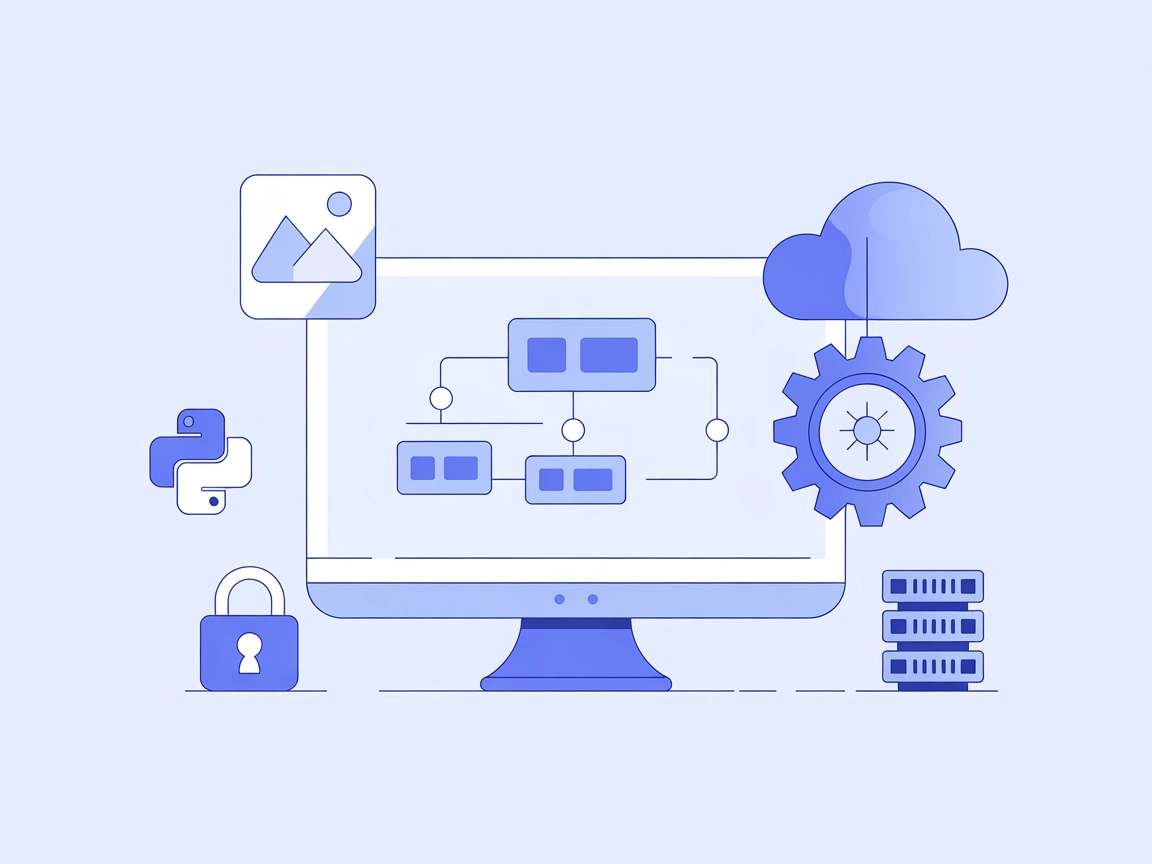
Automatisieren Sie die Erstellung und Bearbeitung von Visio-Diagrammen mit dem Visio MCP Server und verbinden Sie KI-Assistenten sowie Entwickler mit Microsoft Visio für nahtlose visuelle Dokumentation und Workflow-Integration.
FlowHunt bietet eine zusätzliche Sicherheitsschicht zwischen Ihren internen Systemen und KI-Tools und gibt Ihnen granulare Kontrolle darüber, welche Tools von Ihren MCP-Servern aus zugänglich sind. In unserer Infrastruktur gehostete MCP-Server können nahtlos mit FlowHunts Chatbot sowie beliebten KI-Plattformen wie ChatGPT, Claude und verschiedenen KI-Editoren integriert werden.
Der Visio MCP Server ist ein Tool, das die programmgesteuerte Erstellung und Bearbeitung von Microsoft Visio-Diagrammen über eine standardisierte API ermöglicht. Durch die Nutzung der Microsoft-COM-Schnittstelle können KI-Assistenten und Entwickler Aufgaben wie das Erstellen neuer Diagramme, das Hinzufügen oder Verbinden von Formen, das Einfügen von Text und das Exportieren von Diagrammen als Bild automatisieren. Dieser Server fungiert als Brücke zwischen KI-Workflows und der Visio-Anwendung und ermöglicht so die Integration von Diagramm-Manipulationen in umfassendere Automatisierungs-, Dokumentations- oder Datenvisualisierungs-Pipelines. Als Teil des Model Context Protocol (MCP)-Ökosystems ermöglicht der Visio MCP Server nahtlose Interaktionen mit externen Systemen und steigert so die Produktivität von Entwicklern, die mit visueller Dokumentation oder diagrammbasierten Workflows arbeiten.
Im Repository sind keine spezifischen Prompt-Vorlagen erwähnt oder definiert.
Im Repository werden keine expliziten MCP-Ressourcen beschrieben oder bereitgestellt.
Stellen Sie sicher, dass Microsoft Visio und Python 3.12+ unter Windows installiert sind.
Installieren Sie die erforderlichen Python-Pakete:
pip install pywin32
pip install mcp-server
Klonen Sie das Repository und lokalisieren Sie visio_mcp_server.py.
Fügen Sie den Server Ihrer Windsurf MCP-Konfigurationsdatei hinzu:
{
"mcpServers": {
"visio": {
"command": "python",
"args": ["<path-to>/visio_mcp_server.py"],
"env": {}
}
}
}
Speichern und starten Sie Windsurf neu. Überprüfen Sie dies durch Einsicht in die Server-Logs oder durch Ausführen eines Testbefehls.
Installieren Sie die Voraussetzungen: Microsoft Visio, Python 3.12+ und erforderliche Pakete.
Klonen Sie dieses Repository.
Bearbeiten Sie die Claude MCP-Konfigurationsdatei, um den Visio MCP Server einzubinden:
{
"mcpServers": {
"visio": {
"command": "python",
"args": ["<path-to>/visio_mcp_server.py"],
"env": {}
}
}
}
Speichern Sie die Änderungen und starten Sie Claude neu.
Bestätigen Sie über die Claude-Oberfläche, dass der Visio MCP Server läuft.
Richten Sie die Umgebung mit Windows, Visio, Python und Abhängigkeiten ein.
Laden Sie das Office-Visio-MCP-Server-Repository herunter bzw. klonen Sie es.
Aktualisieren Sie die MCP-Konfiguration von Cursor wie folgt:
{
"mcpServers": {
"visio": {
"command": "python",
"args": ["<path-to>/visio_mcp_server.py"],
"env": {}
}
}
}
Speichern Sie die Konfiguration und starten Sie Cursor neu.
Testen Sie die Verbindung zum Visio MCP Server.
Erfüllen Sie die Voraussetzungen: Windows, Microsoft Visio, Python 3.12+.
Installieren Sie die notwendigen Python-Pakete.
Klonen Sie das Repository und suchen Sie das Server-Skript.
Fügen Sie Folgendes zur MCP-Konfiguration von Cline hinzu:
{
"mcpServers": {
"visio": {
"command": "python",
"args": ["<path-to>/visio_mcp_server.py"],
"env": {}
}
}
}
Starten Sie Cline neu und bestätigen Sie die Server-Einrichtung.
API-Keys absichern:
Falls Ihre Einrichtung API-Keys oder Geheimnisse benötigt, speichern Sie diese als Umgebungsvariablen und referenzieren Sie sie im Abschnitt env der Konfiguration:
{
"mcpServers": {
"visio": {
"command": "python",
"args": ["<path-to>/visio_mcp_server.py"],
"env": {
"VISIO_API_KEY": "${VISIO_API_KEY}"
}
}
}
}
Vergessen Sie nicht, VISIO_API_KEY sicher in den Umgebungsvariablen Ihres Systems zu setzen.
MCP in FlowHunt verwenden
Um MCP-Server in Ihren FlowHunt-Workflow zu integrieren, fügen Sie zunächst die MCP-Komponente zu Ihrem Flow hinzu und verbinden Sie sie mit Ihrem KI-Agenten:
Klicken Sie auf die MCP-Komponente, um das Konfigurationspanel zu öffnen. Im Bereich der System-MCP-Konfiguration tragen Sie die Details Ihres MCP-Servers im folgenden JSON-Format ein:
{
"visio": {
"transport": "streamable_http",
"url": "https://yourmcpserver.example/pathtothemcp/url"
}
}
Sobald die Konfiguration abgeschlossen ist, kann der KI-Agent diesen MCP als Tool mit Zugriff auf alle Funktionen und Möglichkeiten nutzen. Denken Sie daran, „visio“ durch den tatsächlichen Namen Ihres MCP-Servers und die URL durch Ihre eigene MCP-Server-URL zu ersetzen.
| Abschnitt | Verfügbarkeit | Details/Anmerkungen |
|---|---|---|
| Übersicht | ✅ | Im README.md vorhanden |
| Liste der Prompts | ⛔ | Keine Prompt-Vorlagen gefunden |
| Liste der Ressourcen | ⛔ | Keine expliziten Ressourcen beschrieben |
| Liste der Tools | ✅ | Funktionen und Tools im README.md beschrieben |
| API-Keys absichern | ⛔ | Nicht explizit erwähnt; generische Struktur vorhanden |
| Sampling Support (weniger wichtig) | ⛔ | Nicht erwähnt |
Roots-Support wird im Repository nicht erwähnt.
Basierend auf den obigen Tabellen ist dieser MCP für seine Kernfunktionen zur Visio-Automatisierung gut dokumentiert, es fehlen jedoch explizite MCP Prompt-Vorlagen und Ressourcendefinitionen. Seine Nützlichkeit ist hoch für Entwickler, die Diagrammautomatisierung benötigen, breitere Protokollfunktionen fehlen jedoch.
Bewertung: 5/10
| Hat eine LICENSE | ✅ (MIT) |
|---|---|
| Mindestens ein Tool | ✅ |
| Anzahl Forks | 1 |
| Anzahl Sterne | 2 |
Der Visio MCP Server ist ein Tool, das die programmgesteuerte Erstellung und Bearbeitung von Microsoft Visio-Diagrammen über eine standardisierte API ermöglicht. Er dient als Brücke zwischen KI-Workflows und der Visio-Anwendung, wodurch die Automatisierung von Diagrammerstellung, Bearbeitung und Export möglich wird.
Sie können das Erstellen neuer Visio-Diagramme, das Hinzufügen und Verbinden von Formen, das Einfügen von Text, das Exportieren von Diagrammen als Bilder, Batch-Bearbeitungen und die Integration der Diagrammerstellung in Dokumentationspipelines automatisieren.
Sie benötigen Microsoft Visio unter Windows, Python 3.12+ sowie einige Python-Pakete wie pywin32 und mcp-server. Siehe die Einrichtungsanleitung für Ihren spezifischen Client oben.
Fügen Sie den MCP Server mithilfe der MCP-Komponente zu Ihrem FlowHunt-Workflow hinzu. Konfigurieren Sie die Serveradresse und Authentifizierung nach Bedarf, sodass Ihre KI-Agenten programmgesteuerten Zugriff auf alle Diagrammfunktionen erhalten.
Ja, eines der unterstützten Tools ermöglicht den Export der aktuellen Visio-Diagrammansicht als Bilddatei – ideal zum Teilen in Präsentationen oder technischen Berichten.
Ja, er ist unter der MIT-Lizenz lizenziert.
Integrieren Sie den Visio MCP Server in Ihre FlowHunt-Workflows und erleben Sie die programmgesteuerte Erstellung, Bearbeitung und den Export von Diagrammen. Optimieren Sie Ihre visuelle Dokumentation mit KI-gestützten Tools.
Der mcp-vision MCP-Server verbindet HuggingFace-Modelle für Computer Vision – wie Zero-Shot-Objekterkennung – mit FlowHunt und anderen KI-Plattformen. So erhalt...
Der Mindmap MCP Server verwandelt Markdown-Dokumente in interaktive Mindmaps und ermöglicht es Entwicklern, Lehrkräften und KI-Assistenten, hierarchische Inform...
Der AntV MCP Server ermöglicht KI-gesteuerte Diagrammerstellung mit über 25 visuellen Diagrammtypen mithilfe der AntV-Chartbibliothek. Verbinden Sie FlowHunt KI...
Cookie-Zustimmung
Wir verwenden Cookies, um Ihr Surferlebnis zu verbessern und unseren Datenverkehr zu analysieren. See our privacy policy.